Hoe te voorkomen dat Personal.xlsb wordt geopend in Excel

Als u moe bent van het sluiten van Personal.xlsb telkens wanneer Excel wordt geopend, kunt u dit als volgt oplossen.
Als u een macro in Excel hebt gemaakt, is dit mogelijk het gevalmerkte op dat een werkmap met de naam Personal.xlsb steeds wordt geopend wanneer u Excel start. Dit is vervelend, maar afhankelijk van de configuratie van uw systeem is dit absoluut noodzakelijk. Personal.xlsb is waar de macro's die u persoonlijk hebt gemaakt, worden opgeslagen en het onderscheidt uw Excel-macro's van alle scripts of extensies die uw organisatie gebruikt. Dat gezegd hebbende, als je Personal.xlsb ziet elke keer dat Excel je bugs lanceert, kun je het verbergen. Hier is hoe.
Personal.xlsb verbergen wanneer Excel wordt gestart
Standaard wordt Personal.xlsb verborgen wanneer Excel wordt gestart. De kans is groot dat het er al veel langer is dan je denkt. Maar om de een of andere reden kan het onzichtbaar worden.
De snelste manier om er vanaf te komen, is door naar de Visie tabblad en klik Verbergen.
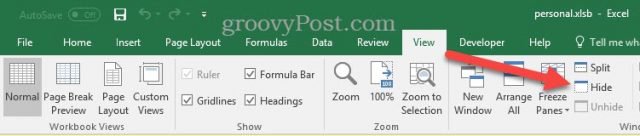
Nu zal Personal.xlsb blijven openen, maar het wordt niet zichtbaar. Op deze manier heb je nog steeds toegang tot de macro's die je hebt opgenomen, maar zie je dat vervelende venster Personal.xlsb niet meer.
U moet weten dat dit bestand normaal wordt opgeslagen in de C: Gebruikers [uwgebruikersnaam] AppDataRoamingMicrosoftExcelXLSTART map.
Alles wat u hier plaatst, wordt automatisch geopend wanneer u Excel start.
In theorie een andere manier om van je af te komenPersonal.xlsb moet het uit deze map verwijderen. Maar dan verlies je de macro's die je hebt opgeslagen. U kunt uw macro's bekijken op het tabblad Ontwikkelaars in Excel.
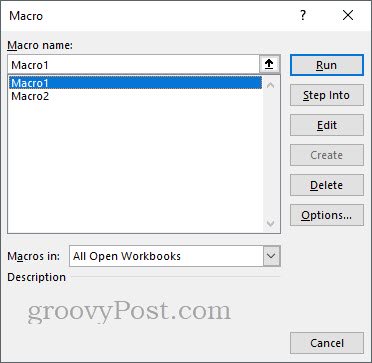
Als ik het de hele tijd over heb gehadmacro's waarvan u niet wist wat ze zijn en waarom u ze nodig had, dan kunt u waarschijnlijk Personal.xlsb veilig uit deze map verwijderen. Maar als u op een werkcomputer werkt of als u ooit macro's gebruikt om taken te automatiseren, kan ik het gewoon laten en verbergen voor het geval dat.
Zijn er nog andere kleine Excel-problemen waar u graag mee wilt helpen? Stuur ons een berichtje in de comments en we zullen het onderzoeken!










laat een reactie achter